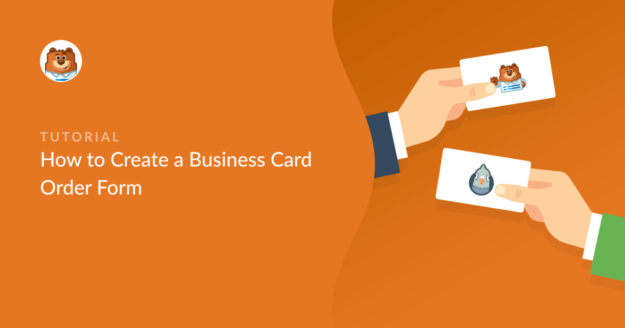Resumo da IA
Com um formulário de encomenda de cartões comerciais, pode apresentar cartões comerciais em linha aos seus clientes e proporcionar-lhes uma forma fácil de escolher a opção que pretendem comprar.
Um Formulário de Encomenda de Cartões Comerciais bem concebido pode até eliminar as suposições do processo, permitindo-lhe reunir todos os detalhes necessários num único local e minimizar os erros.
Crie já o seu Formulário de Encomenda de Cartões Comerciais! 🙂
Neste artigo, mostraremos como criar um formulário de pedido de cartão de visita usando o recurso de opções de imagem do WPForms para que você possa oferecer às pessoas a melhor experiência de compra possível.
Como tornar mais fácil o processo de encomenda de cartões de visita
Você pode criar facilmente um formulário de pedido de cartão de visita no WordPress com o WPForms. Siga os passos abaixo para começar imediatamente!
- Passo 1: Instalar e ativar o plugin WPForms
- Passo 2: Criar e personalizar o seu formulário de encomenda de cartões comerciais
- Passo 3: Adicionar imagens de opções de cartões de visita
- Passo 4: Configurar as definições de pagamento do seu formulário
- Passo 5: Personalizar as notificações e confirmações do seu formulário
- Passo 6: Adicione o seu formulário de encomenda de cartões comerciais ao seu sítio Web
Se você quiser ver um tutorial sobre um formulário de pedido padrão, confira nossas etapas detalhadas para criar um formulário de pedido simples no WPForms.
Passo 1: Instalar e ativar o plugin WPForms
Criar um formulário de pedido de cartão de visita é um processo fácil e direto. Eu recomendo obter a licença WPForms Pro para este fim.
Não só irá desbloquear toneladas de funcionalidades extra, addons e mais de 2.000 modelos de formulários WordPress+ modelos WordPress, como também irá remover taxas extra associadas ao processamento de pagamentos Stripe.

Depois de comprar o WPForms Pro, você pode instalar o WPForms no seu site. Se precisar de ajuda com a configuração, consulte as etapas mencionadas aqui para instalar o WPForms.
Quando o WPForms estiver pronto no seu site, podemos criar um formulário de pedido de cartão de visita personalizado, como mostrado nos próximos passos.
Atualize para o WPForms Pro agora! 🙂
Passo 2: Criar e personalizar o seu formulário de encomenda de cartões comerciais
Abra o menu de administração do WordPress e navegue até WPForms " Adicionar novo.

Agora, está pronto para dar um nome ao seu formulário (isto é apenas para referência interna) e selecionar um modelo.
Sugiro que utilize o modelo de formulário de faturação/encomenda porque inclui a maioria dos campos necessários para o seu formulário de encomenda de cartões de visita. É uma das muitas opções da nossa categoria de modelos de operações comerciais.
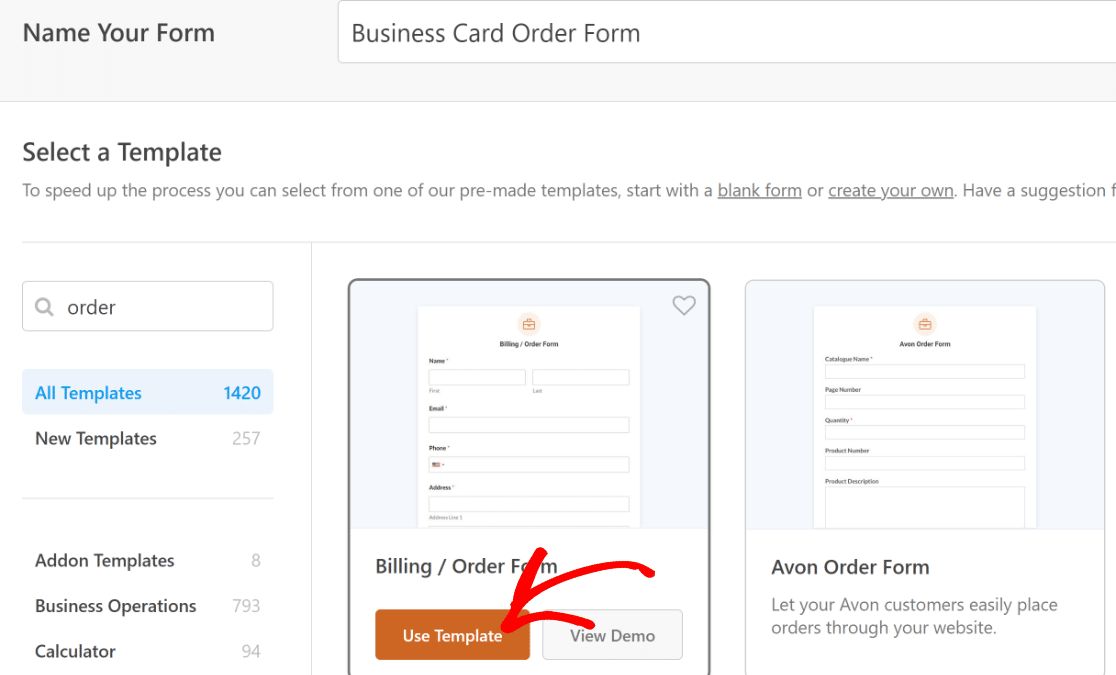
Assim que selecionar o modelo de formulário de encomenda, será levado para o construtor de formulários WPForms.
Pode ver o seu formulário de encomenda à direita e a lista de campos do formulário à esquerda.
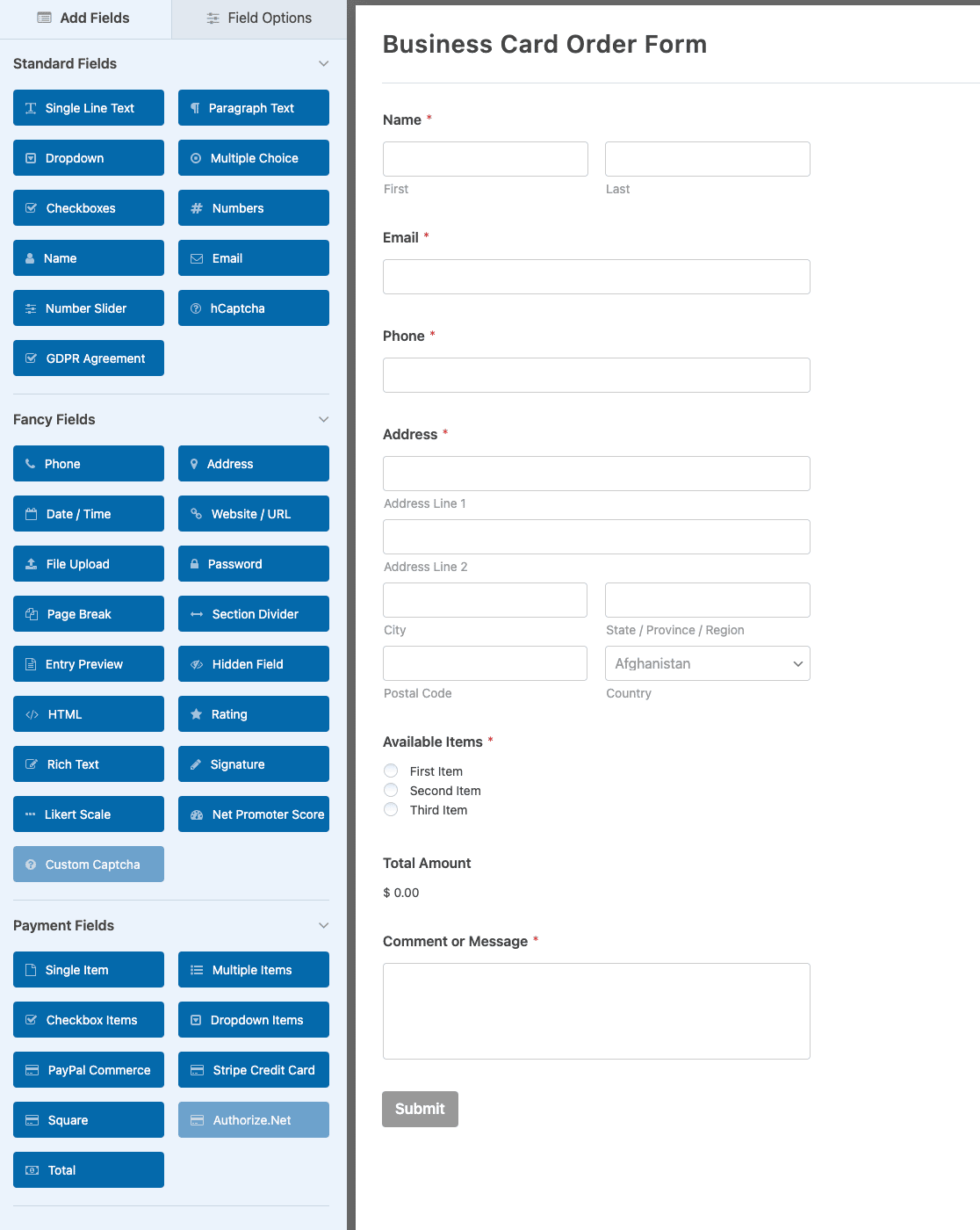
Pode adicionar campos adicionais ao formulário arrastando-os do lado esquerdo para o lado direito do construtor.
Para o meu exemplo, vou utilizar o modelo tal como está. Mas como o nosso objetivo aqui é vender cartões de visita, vou editar o campo Itens disponíveis para corresponder às opções de cartões de visita que os clientes podem escolher.
Para aceder às opções de qualquer campo, basta clicar no mesmo e as Opções de campo abrir-se-ão no painel da esquerda.
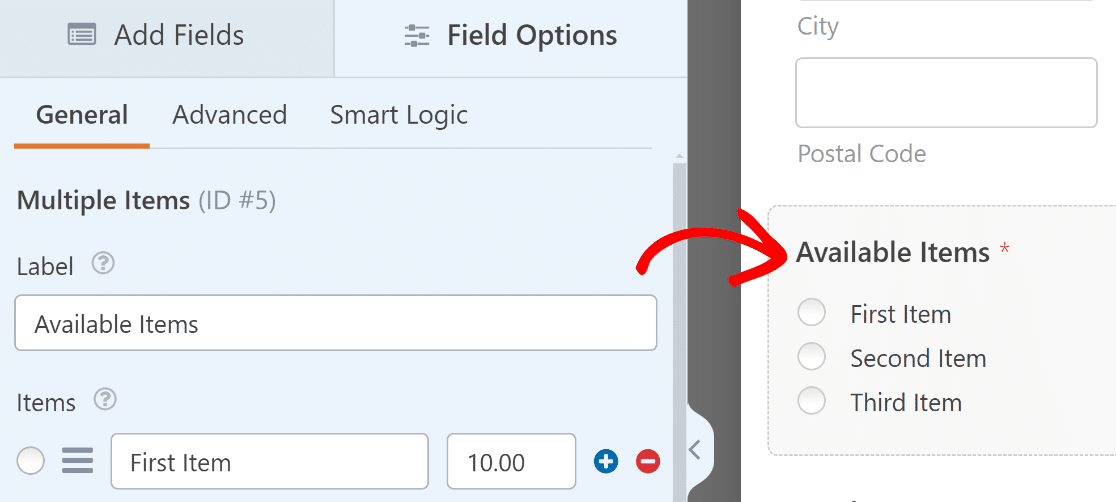
Vamos alterar a etiqueta do campo para que faça mais sentido, algo como Escolha o seu cartão de visita.
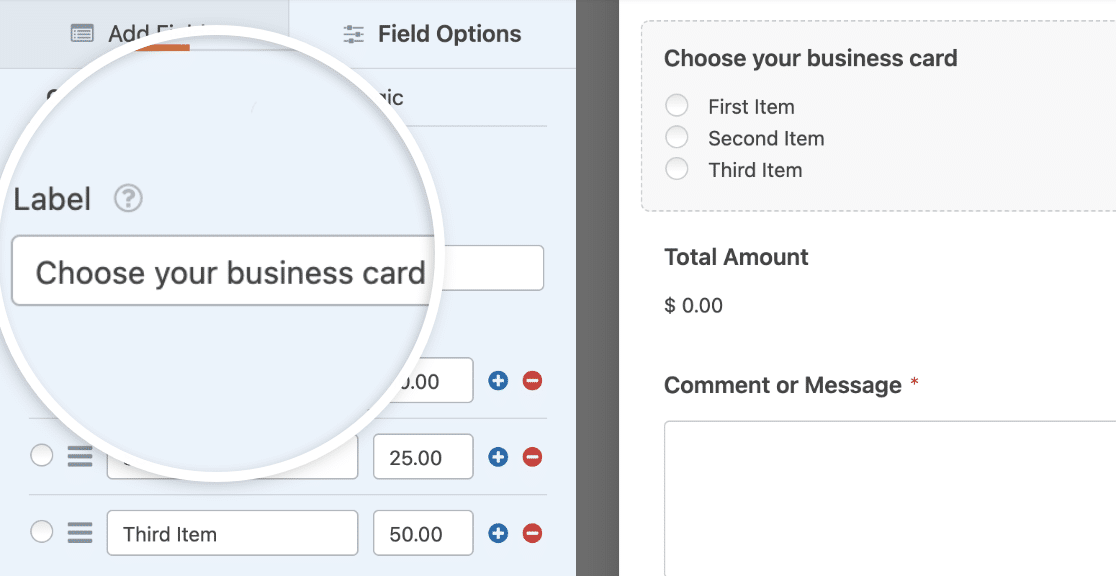
Vamos também adicionar 4 opções de cartões de visita e completá-las com escolhas de imagem, para que os seus clientes saibam exatamente o que estão a receber quando escolhem uma opção.
Pode alterar a etiqueta dos artigos que está a vender, bem como o seu preço. Estas opções estão disponíveis na secção Itens. A primeira coluna é a etiqueta e a segunda coluna é onde pode introduzir o preço desse artigo, como fiz aqui:
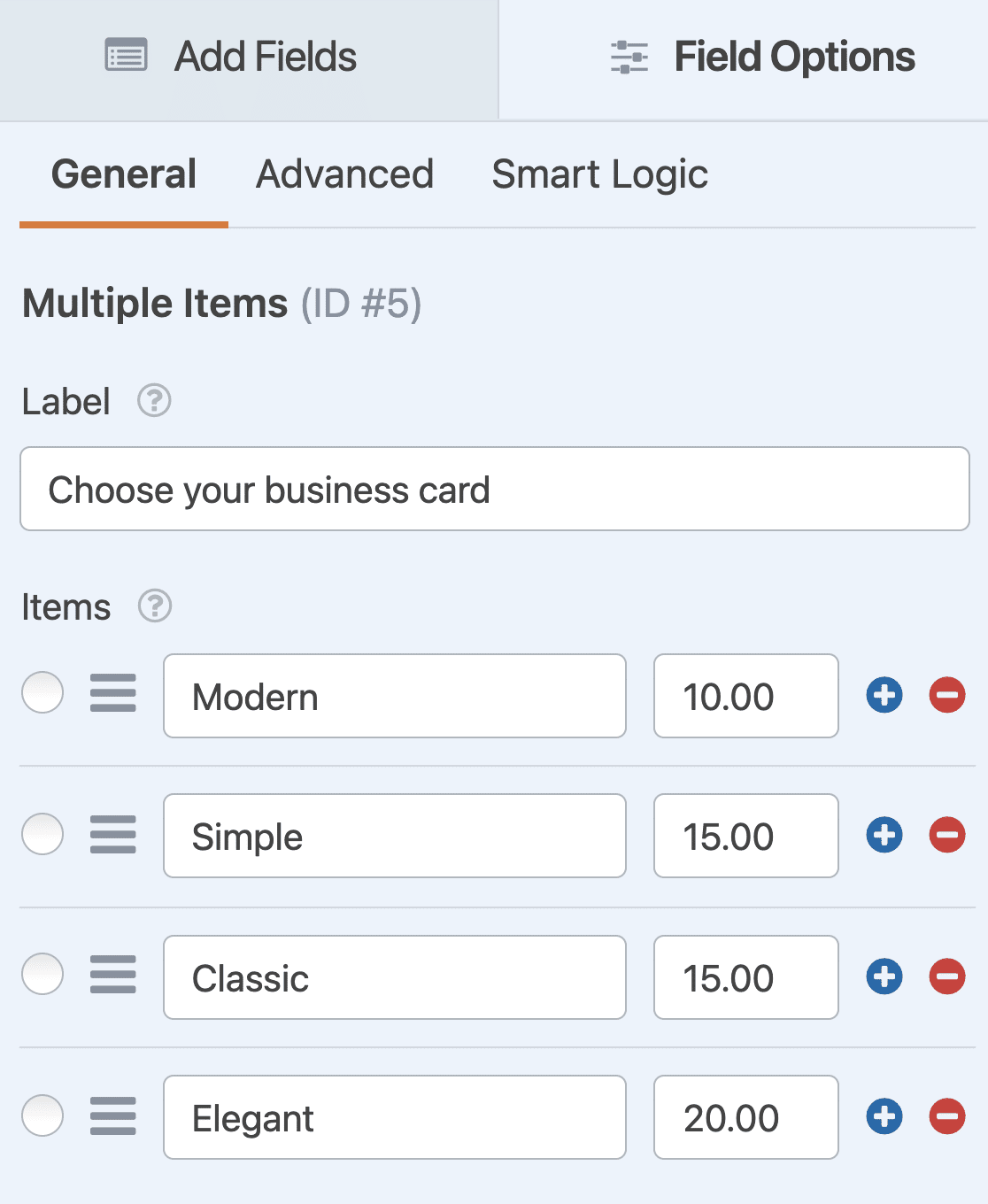
Pode adicionar ou remover opções clicando nos botões mais (+) ou menos (-) à direita de cada linha.
Se pretender apresentar o preço de cada opção de cartão de visita, active o botão Mostrar preço após etiquetas de item nos campos Itens.
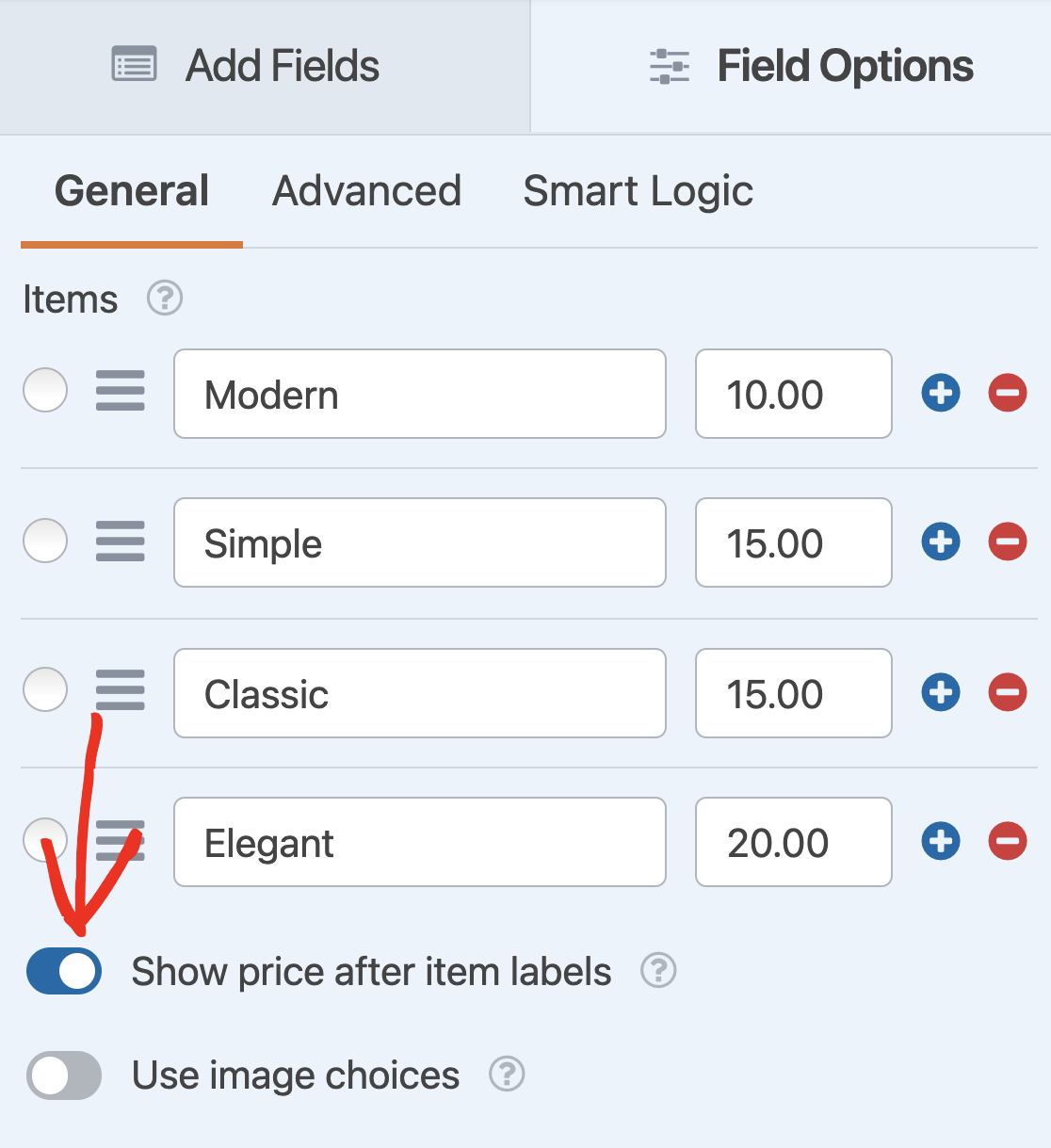
Ótimo! Agora, vamos ver se conseguimos tornar este formulário mais visual, adicionando imagens dos cartões de visita que está a vender.
Passo 3: Adicionar imagens de opções de cartões de visita
Agora, é altura de adicionar imagens dos cartões de visita que pretende que estejam disponíveis para as pessoas escolherem. Para adicionar imagens, active o botão de alternância Utilizar opções de imagem.
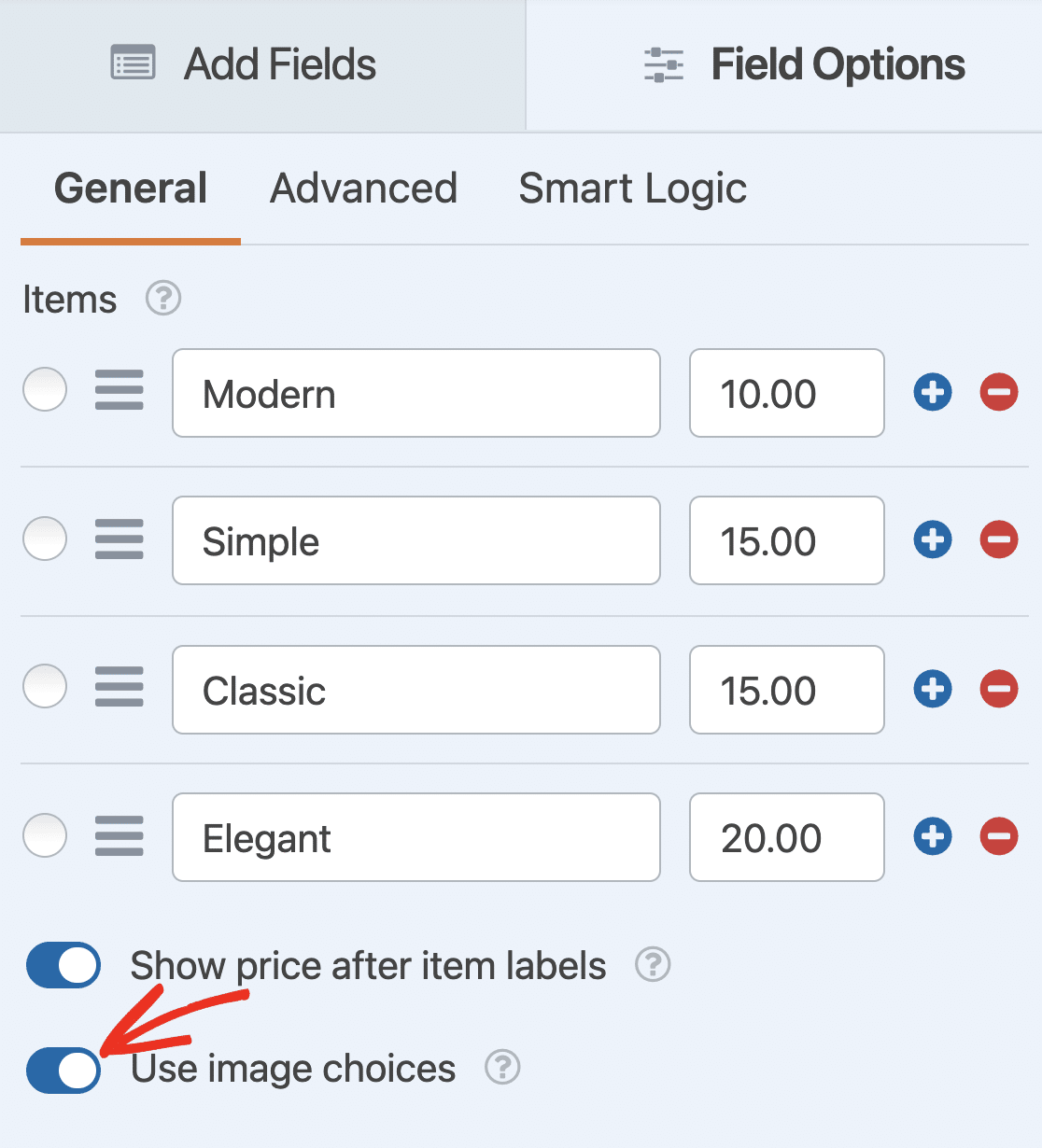
Agora pode carregar as imagens dos seus cartões de visita no campo do formulário Vários artigos. Basta clicar em Carregar imagem em cada opção e escolher as imagens que pretende adicionar para cada item disponível para compra.
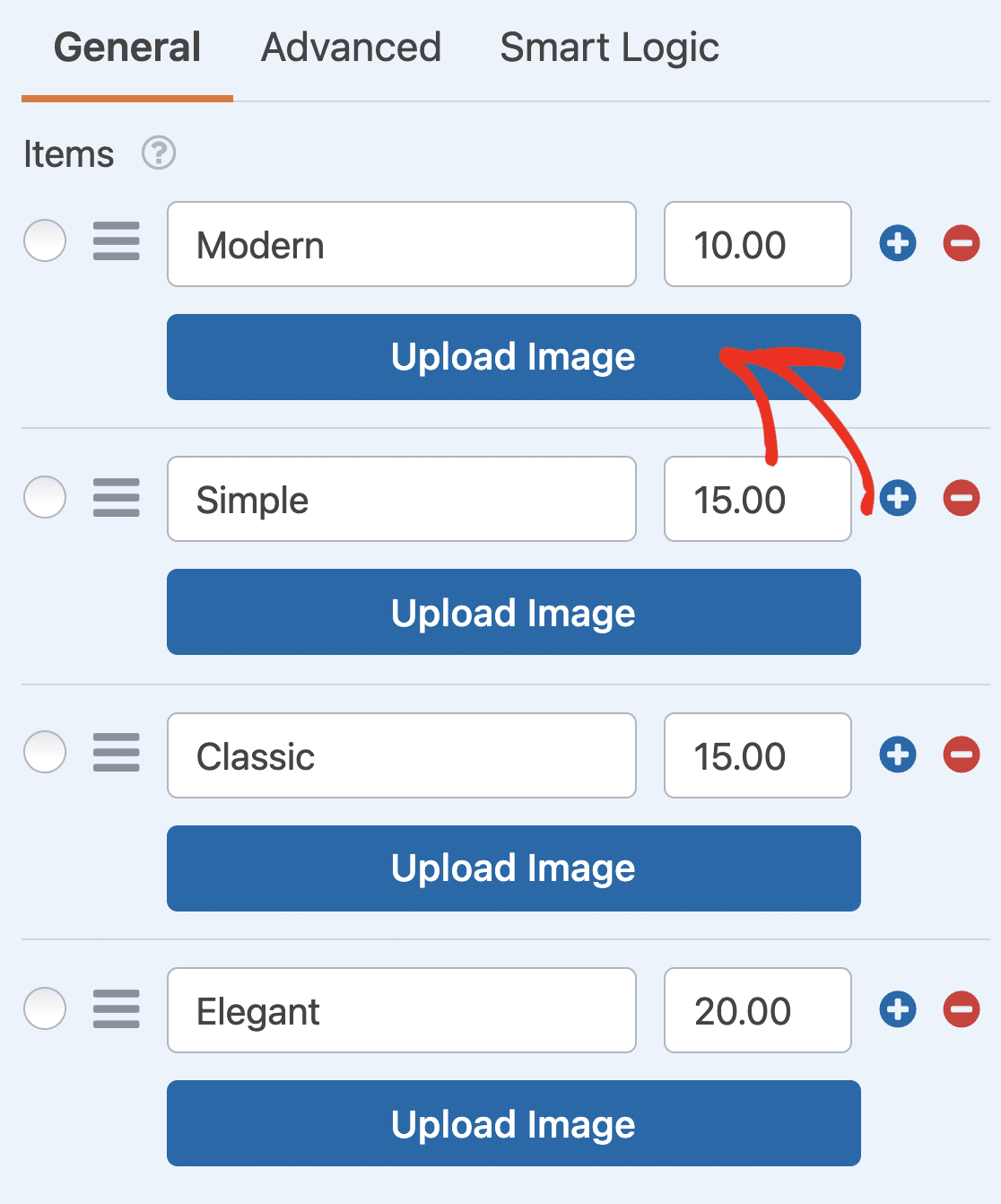
À medida que carrega uma imagem, pode verificar a pré-visualização em direto para se certificar de que a imagem tem o aspeto pretendido.
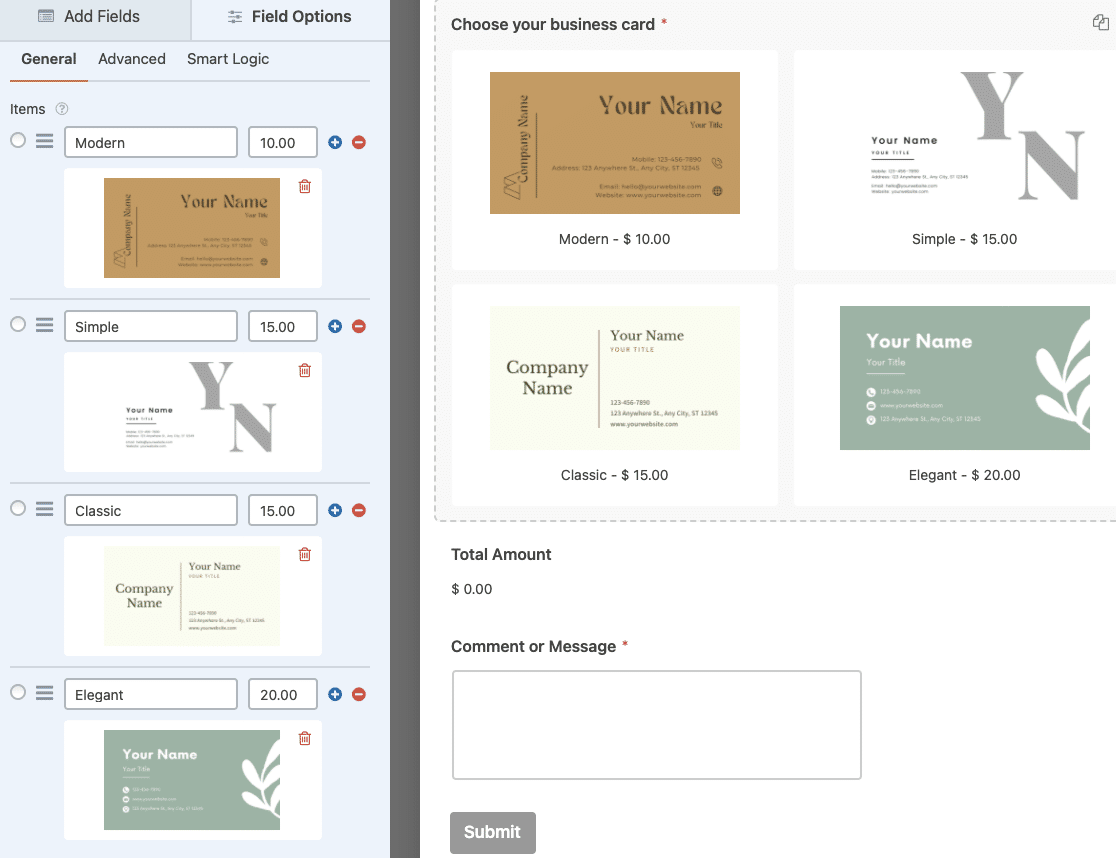
Além disso, também pode escolher o esquema da imagem para o seu formulário de encomenda de cartões de visita. No painel do lado esquerdo do editor de formulários, clique em Avançadas. Em seguida, selecione uma das opções no menu pendente Apresentação de escolha .
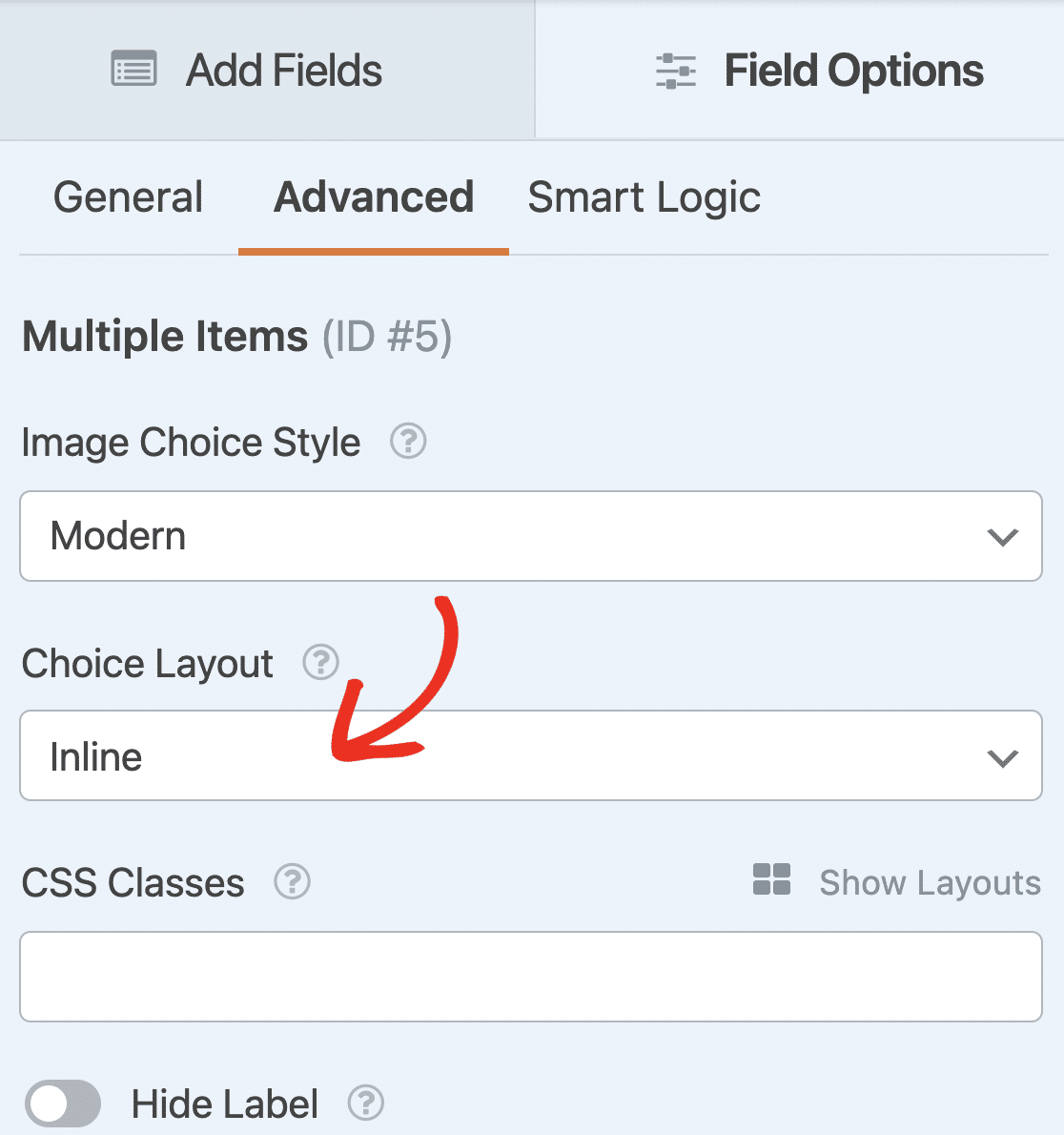
Pode apresentar as suas imagens em:
- Linha
- 1 coluna
- 2 colunas
- 3 colunas
Agora vamos configurar as definições de pagamento para o seu formulário.
Passo 4: Configurar as definições de pagamento do seu formulário
Ao criar um formulário de encomenda em linha, é importante definir corretamente as opções de pagamento para os seus compradores e a sua empresa.
Para configurar as definições de pagamento para o formulário de encomenda de cartões comerciais, clique no separador Pagamentos no canto esquerdo da sua página.
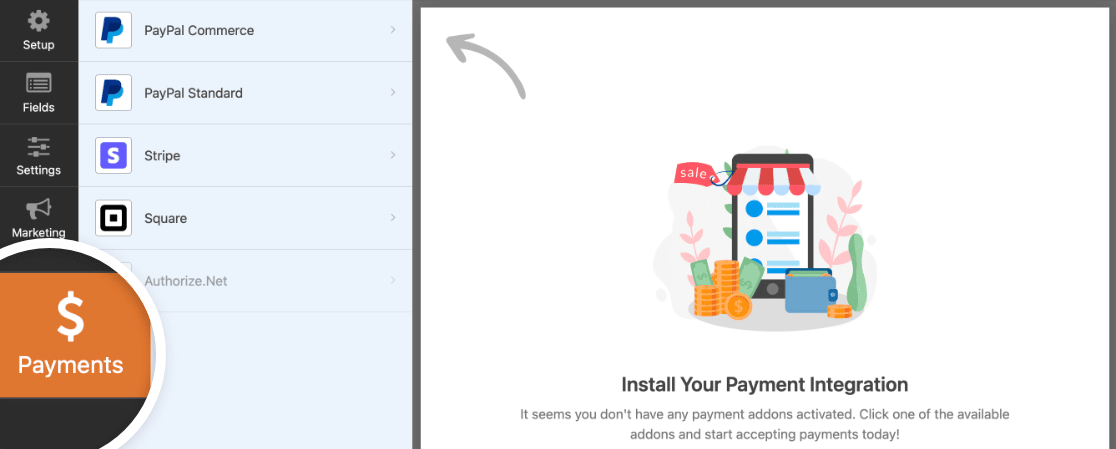
O WPForms integra-se com PayPal, Square, Authorize.Net e Stripe para aceitar pagamentos. Para o nosso formulário de pedido, escolheremos o Stripe para processar pagamentos.
Nota: A opção de pagamento Authorize.Net está incluída no Plano WPForms Elite.
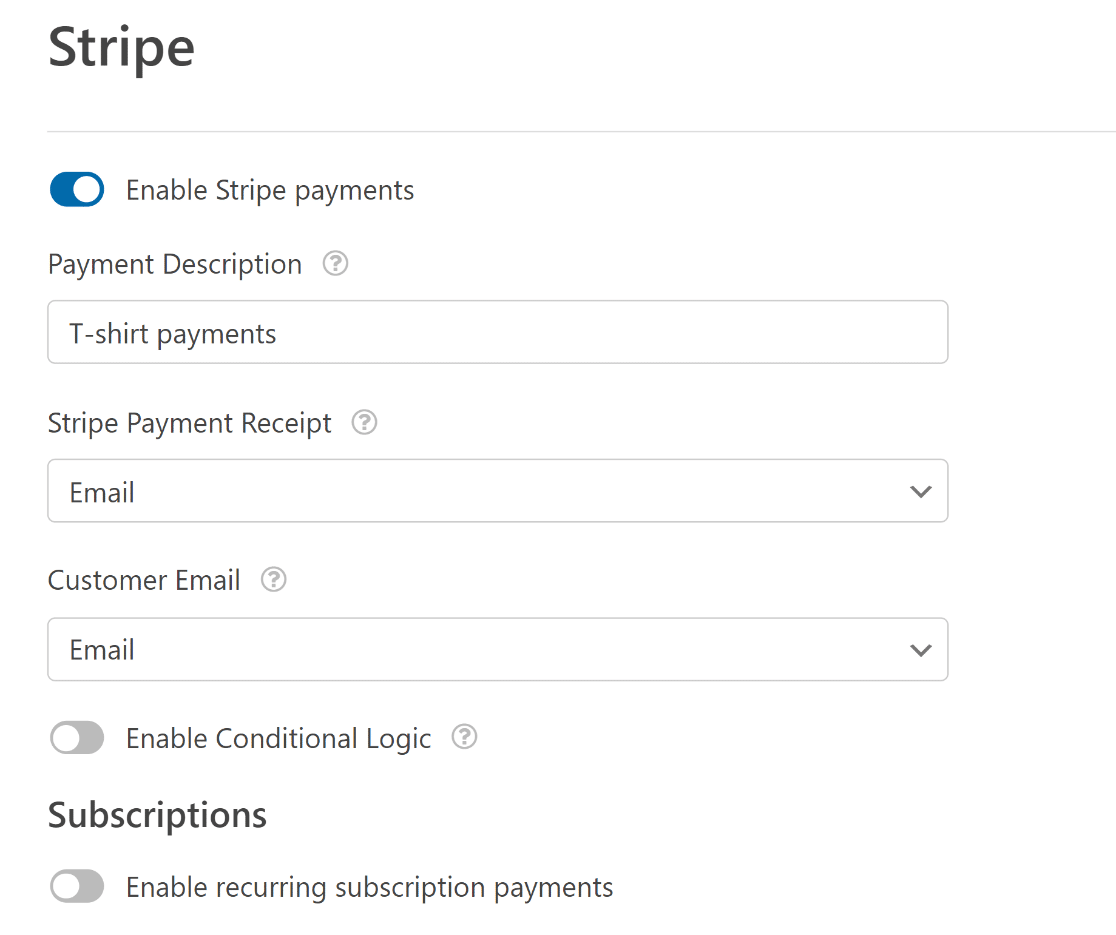
Aqui terá de configurar as seguintes opções:
- Ativar a opção Ativar pagamentos Stripe
- Mapeie o campo Recibo de pagamento do Stripe para o campo Endereço de e-mail no formulário para enviar um recibo de pagamento do Stripe diretamente para a caixa de entrada do seu cliente
- Selecione o campo para extrair o endereço de e-mail do menu pendente E-mail do cliente para acompanhar os pagamentos a partir do painel do Stripe.
Testar pagamentos com Stripe
Antes de aceitar pagamentos reais no WPForms, gostaria de testar as transações do Stripe primeiro? Números de cartão de crédito de teste podem ser usados no seu site para fazer compras de teste, e você pode rever as transações entrando na sua conta Stripe.
Uma vez concluído, clique no botão Guardar. Ótimo! Configurou as definições de pagamento. Agora, vamos ajustar algumas definições adicionais para o seu formulário de encomenda de cartões comerciais em linha.
Passo 5: Personalizar as notificações e confirmações do seu formulário
Para editar as notificações do formulário, aceda a Definições " Notificações no criador de formulários.
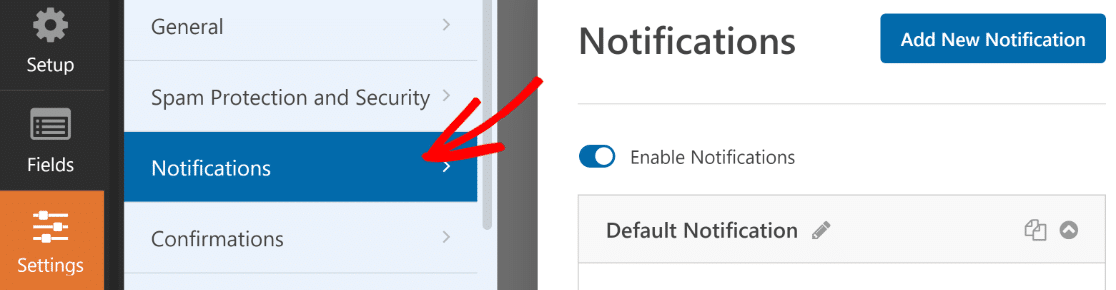
Aqui, pode personalizar os endereços de correio eletrónico que recebem notificações sobre os envios de formulários de encomenda.
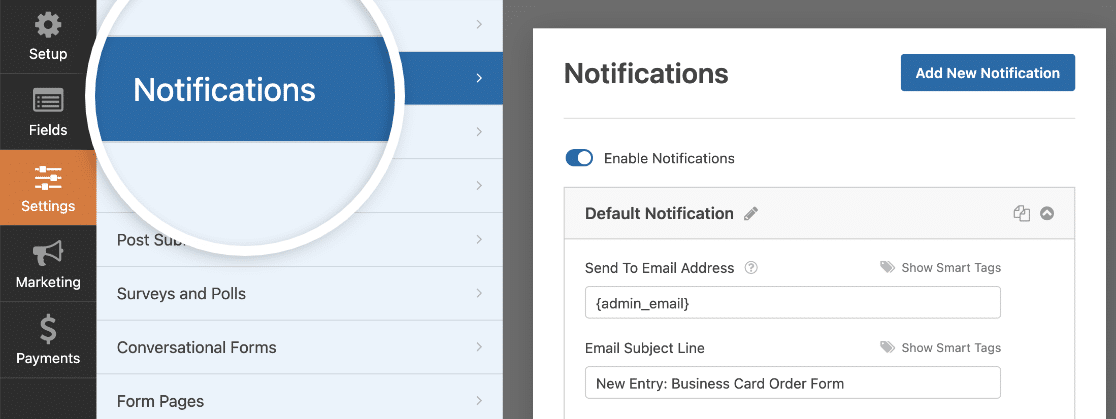
Também pode adicionar várias notificações de formulário. Isto é útil se pretender enviar também uma notificação separada aos seus clientes e informá-los de que recebeu a sua encomenda.
Em seguida, clique no separador Confirmação para personalizar a mensagem que as pessoas recebem de si depois de submeterem o formulário de encomenda.
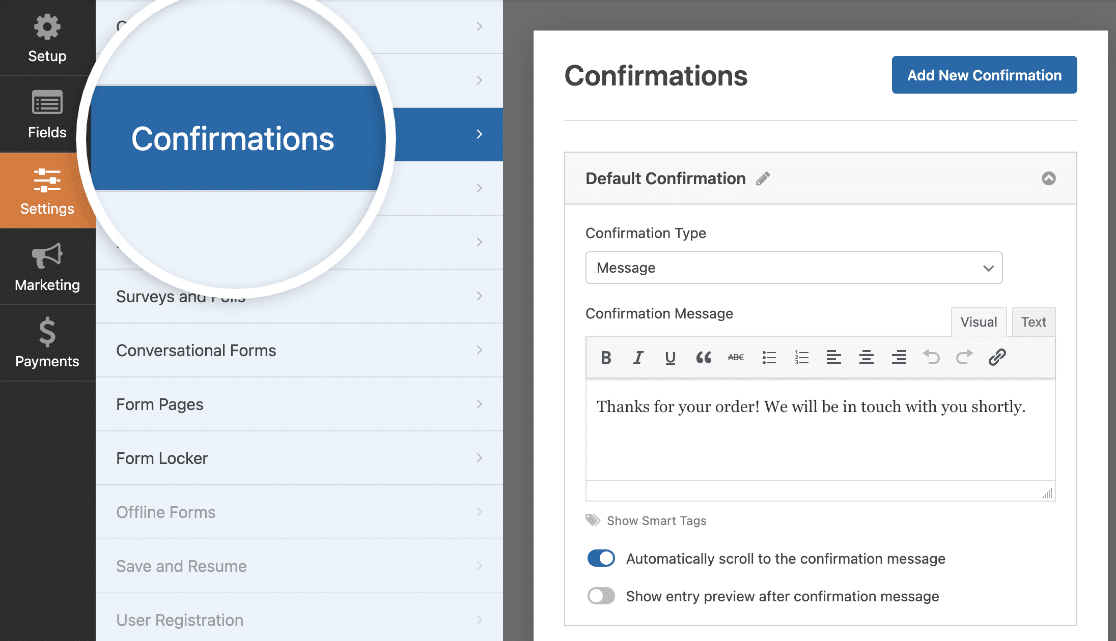
O WPForms tem três tipos de confirmação, Mensagem, Mostrar página e Ir para URL (redirecionar).
- Mensagem: Pode apresentar uma mensagem personalizada simples e agradável aos seus compradores quando estes concluem a compra.
- Mostrar página: Pode criar e apresentar uma bonita página de agradecimento aos seus compradores. A escolha deste tipo de confirmação ajuda-o a redirecionar os seus clientes para uma página de agradecimento no seu sítio Web.
- Ir para URL (Redirecionar). Esta opção é utilizada quando se pretende enviar os visitantes do site para um site diferente.
Passo 6: Adicione o seu formulário de encomenda de cartões comerciais ao seu sítio Web
E configurou todas as definições do seu formulário com êxito. Por último, tem de incorporar o seu formulário de encomenda de cartões comerciais no seu sítio Web.
Com o WPForms, pode adicionar formulários online em vários locais, incluindo os posts do seu blogue, páginas e até widgets da barra lateral do seu site.
Antes de incorporar o seu formulário numa página, pode verificar o aspeto que o formulário terá na página do seu sítio Web. Para pré-visualizar o seu formulário, clique no botão Pré-visualizar na parte superior.

Vamos adicionar o formulário de encomenda de cartões de visita à sua página. Crie uma nova página ou abra uma página existente no site do WordPress. Clique no ícone + e adicione o bloco WPForms a partir do editor de blocos.
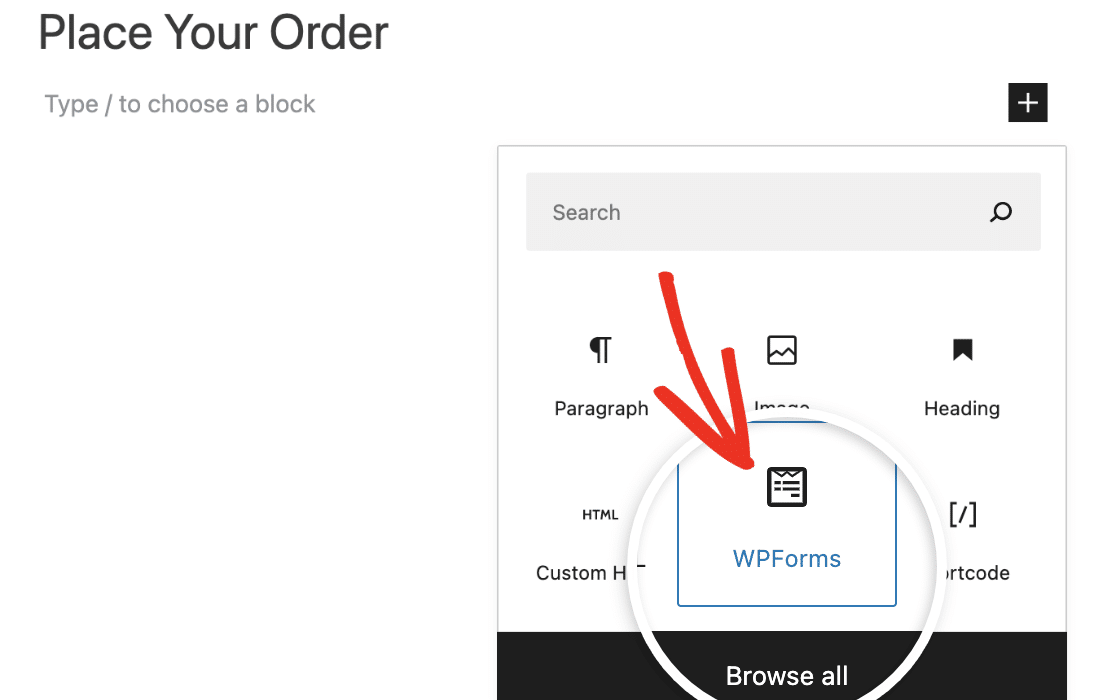
Selecione o seu formulário e publique a página.
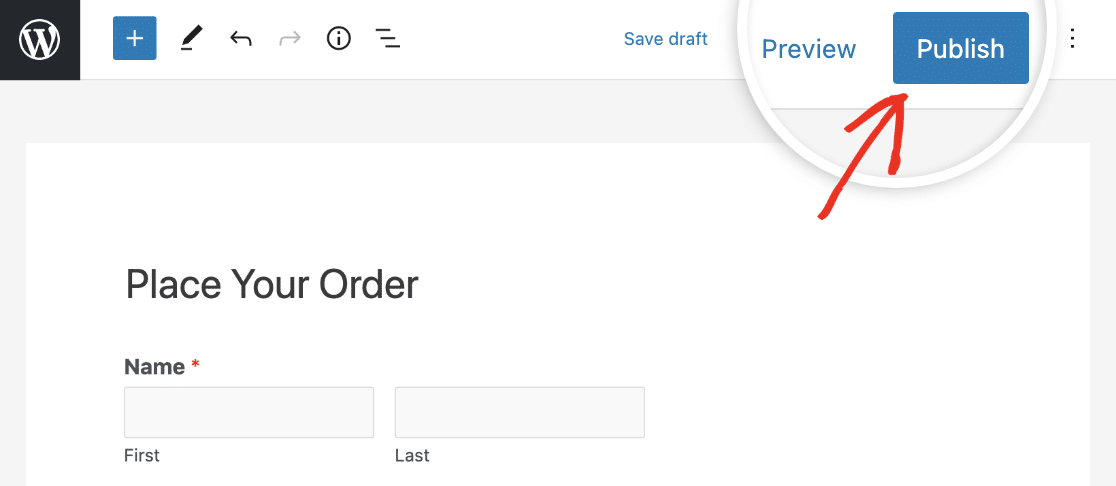
Parabéns! Criou um formulário de encomenda de cartões comerciais para o seu sítio Web. Agora pode começar a fazer vendas.
Se alguma vez precisar de encontrar uma encomenda de um cliente específico, pode ir a WPForms " Entradas e procurar o seu nome, endereço de correio eletrónico ou mesmo o número do recibo.
Visualizar e gerir pagamentos
Não tem a certeza de como localizar e tratar os seus pagamentos no WPForms? Facilitámos-lhe a vida com a nossa página Pagamentos, que compila todos os dados de pagamento dos utilizadores dos formulários do seu site num único local prático.
E aí está! Agora você sabe como criar um formulário de pedido de cartão de visita usando o recurso de escolha de imagem no WPForms.
Formulário de encomenda de cartões comerciais - FAQs
Eis algumas perguntas frequentes sobre formulários de encomenda de cartões de visita para WordPress.
O que é um formulário de encomenda de cartões de visita?
Um formulário de encomenda de cartões de visita é um formulário que pode utilizar para apresentar e vender cartões de visita em linha. Com um formulário de encomenda de cartões de visita, pode recolher as informações dos seus clientes, como o e-mail, o nome, o número de telefone ou o endereço de entrega, e permitir-lhes selecionar o seu cartão de visita a partir das opções de cartões disponíveis no formulário.
Por que criar um formulário de cartão de visita com o WPForms?
O WPForms é o melhor plugin de criação de formulários para WordPress. Para além dos formulários de encomenda de cartões de visita, pode criar muitos outros formulários online fantásticos com este plugin.
Criar formulários de pedido de cartão de visita com o plugin WPForms permite adicionar muitos recursos poderosos ao seu formulário. Você pode:
- Adicione imagens ao seu formulário de encomenda de cartões comerciais em linha para o tornar mais interativo
- Adicionar um menu pendente de preços para facilitar a compra
- Integre o seu formulário em linha com ferramentas de pagamento populares, como o PayPal, Square ou Stripe, para recolher os seus pagamentos
- Adicione um campo especial de código de cupão ao seu formulário
- ... e muito mais.
Como é que posso reduzir o abandono dos meus formulários de encomenda de cartões comerciais?
Suponha que pretende apresentar um longo formulário de encomenda com uma tonelada de informações para as pessoas preencherem de uma só vez. Isto pode levar a taxas de abandono elevadas e à fadiga do formulário.
Uma maneira eficaz de combater o abandono é criar um formulário de várias etapas no WordPress usando o WPForms.
Como é que organizo o meu cartão de visita?
Ao organizar o seu cartão de visita, comece com as informações essenciais: o seu nome, título, logótipo da empresa e dados de contacto. Certifique-se de que o layout é limpo e fácil de ler.
Se estiver a encomendar cartões de visita para uma equipa, utilize um formulário de encomenda de cartões de visita como o que pode criar com o WPForms para reunir e organizar todos os detalhes necessários.
Qual é o tamanho padrão de encomenda de cartões de visita?
O tamanho padrão do cartão de visita é de 3,5 x 2 polegadas (88,9 x 50,8 mm). Este tamanho cabe confortavelmente na maioria das carteiras e porta-cartões, o que o torna a escolha mais comum para cartões de visita.
Qual é a quantidade normal de cartões de visita a encomendar?
Uma encomenda típica de cartões de visita varia entre 100 e 500 cartões, consoante as necessidades individuais. Se alguém estiver a participar num grande evento ou conferência, pode querer encomendar mais. Utilizando o WPForms, pode configurar facilmente um formulário de encomenda de cartões de visita para gerir eficazmente várias encomendas.
Em seguida, faça crescer o seu negócio em linha
Depois de configurar o seu formulário de encomenda em linha, talvez queira conhecer os parâmetros que o ajudam a fazer crescer o seu negócio em linha. Para mais informações, consulte o nosso impressionante artigo sobre como levar o seu negócio em linha para o nível seguinte.
Em seguida, poderá estar interessado em consultar estas estatísticas úteis sobre o comércio eletrónico. Se quiser gerir melhor os pedidos de férias pagas dos seus empregados, pode tentar criar um formulário de pedido de férias.
Crie o seu formulário WordPress agora
Pronto para criar o seu formulário? Comece hoje mesmo com o plugin de criação de formulários mais fácil do WordPress. O WPForms Pro inclui muitos modelos gratuitos e oferece uma garantia de reembolso de 14 dias.
Se este artigo o ajudou, siga-nos no Facebook e no Twitter para mais tutoriais e guias gratuitos do WordPress.